Corrigir o erro do serviço de autenticação e atualização do Hi Rez Studios
Miscelânea / / June 01, 2022

Temos recebido um número crescente de relatórios de usuários que estão enfrentando problemas de autenticação e atualização do Hi-Rez Studios. Os usuários relatam frequentemente que o Hi-Rez Authenticate and Update Service não foi instalado. Um problema no serviço hi rez studios pode gerar o problema. Este guia o guiará pelo processo de resolução de um problema de jogo causado pelo serviço de autenticação e atualização da Hi-Rez Studios. Portanto, continue lendo para corrigir o problema de autenticação e atualização dos estúdios Hi Rez.

Conteúdo
- Como corrigir o erro do serviço de autenticação e atualização do Hi Rez Studios
- Método 1: Reinstale o HiRezService
- Método 2: Iniciar manualmente o Hi-Rez Studios
- Método 3: Desabilitar o Firewall do Windows Defender (não recomendado)
- Método 4: Reinstale o jogo
Como corrigir o erro do serviço de autenticação e atualização do Hi Rez Studios
Descobrimos um punhado de circunstâncias que podem fazer com que os estúdios Hi Rez autentiquem e atualizem o serviço deve ser instalado após a revisão de vários relatórios de usuários em Windows 10:
- Esse problema geralmente acontece quando o programa de jogos não consegue iniciar o serviço. HiRezService pode ser desinstalado e reinstalado da pasta do aplicativo para corrigir isso.
- O Serviço de Autenticação HiRez deve ser iniciado manualmente, o que geralmente é feito durante a etapa de instalação do jogo. O Hi Rez Service deve ser iniciado a partir do painel Serviços nesta situação.
- As suítes de segurança de terceiros proíbem a operação da autenticação HiRez. Alguns pacotes de segurança (o mais comumente relatado é o Bullguard) são muito defensivos em relação ao seu PC, impedindo que o HiRezService se comunique com o servidor do jogo.
Método 1: Reinstale o HiRezService
Se você encontrar este erro ao tentar iniciar o programa pre-Req, que é usado para iniciar o Smite ou Paladin, é bem provável que o problema seja causado por um bug bastante comum que faz com que o HiRezService falhou. Remova o HiRezService da pasta do jogo e reinstale-o para resolver o problema. Aqui está um guia básico para começar:
1. Clique com o botão direito do mouse no arquivo executável do jogo e selecione Abrir local do Ficheiro.
2. Navegue até o Binários.
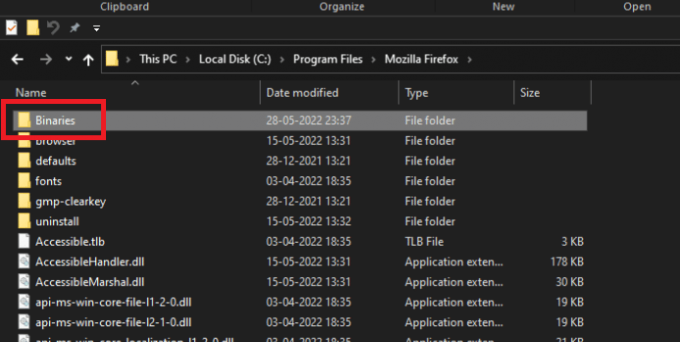
3. Clique no Redist pasta.

4. Se você estiver usando o Steam para jogar, faça o seguinte.
C:\Program Files (x86)\Steam\steamapps\common\*Game folder*\Binaries\Redist
Nota: Pasta do jogo é apenas um espaço reservado para o jogo que exibe a mensagem de problema.
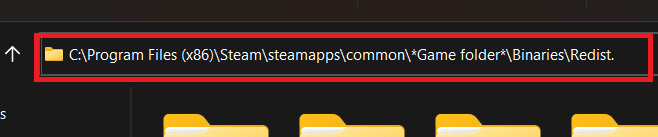
5. Ao clicar duas vezes HiRezServiceName, você será solicitado a remover todos os arquivos vinculados.
6. Para concluir a desinstalação, escolha Sim.
7. Feche o pop-up e execute novamente o programa que foi usado para iniciar o jogo após a conclusão da desinstalação.
8. Agora que o HiRezServiceName foi restaurado, seu jogo deve iniciar sem o problema do Hi-Rez Studios Authenticate and Update Service.
Leia também:Correção falhou ao instalar o serviço BattlEye no Windows 10
Método 2: Iniciar manualmente o Hi-Rez Studios
Se você está tendo problemas para instalar o jogo por causa do problema de autenticação e atualização do Hi-Rez Studios, tente iniciar o serviço manualmente. Você pode iniciar o serviço de autenticação e atualização do Hi-Rez Studios manualmente se ele não iniciar automaticamente neste PC. Veja como você pode fazer isso passo a passo:
1. Acerte o Tecla do Windows, modelo Serviços e clique em Executar como administrador.

2. Selecionar Sim E se Controle de conta de usuário pronto.
3. Aqui, localize e clique duas vezes no Serviço de autenticação e atualização da Hi-Rez Studios.
4. Na tela de propriedades do serviço, altere o Tipo de inicialização para Automático. Clique em Começar.

5. Clique em Aplicar e OK para salvar as alterações.

6. Para ver se o problema foi resolvido, reinicie o jogo e veja se o Autenticação e atualização do Hi-Rez Studios erro de serviço é corrigido.
Método 3: Desabilitar o Firewall do Windows Defender (não recomendado)
Se o seu aplicativo antivírus ou o Firewall do Windows impedir que arquivos de jogos específicos cheguem ao HiRezService, o Hi-Rez Authenticate and Update Service pode não ser iniciado. Se você estiver usando um pacote de segurança de terceiros, considere excluir ou desativar o antivírus do firewall para ver se o problema desaparece. Leia nosso guia sobre como desativar o firewall do Windows 10. Além disso, se você estiver usando algum software antivírus de terceiros, siga nosso guia sobre Como desinstalar completamente o antivírus no Windows 10.

Leia também: Corrigir a falha do Dragon Age Inquisition na área de trabalho do Windows 10
Método 4: Reinstalar o jogo
Outra opção para obrigar o Hi-Rez Studios Authenticate and Update Service a reinstalar é reinstalar totalmente o jogo, incluindo todos os componentes associados. Este é um guia passo a passo sobre como fazê-lo.
1. Imprensa Windows + Rchaves simultaneamente para lançar o Corre caixa de diálogo.
2. Modelo appwiz.cpl e clique em Abrir abrir Programas e características.

3. Role a lista de aplicativos até encontrar o jogo que está causando problemas, clique com o botão direito do mouse e selecione Desinstalar.
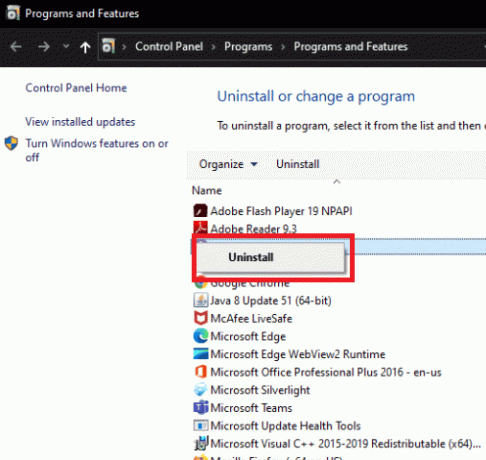
4. Segue o prompts na tela e opte por remover todos os serviços relevantes.
5. Após a conclusão da desinstalação, reinicie o seu computador.
6. Agora, inicie o instalador do jogo e pressione Teclas Ctrl + Shift + Esc juntos para iniciar o Gerenciador de Tarefas
7. Clique em Serviço de instalação do Windows e depois clique em Finalizar tarefa.

8. Em seguida, verifique na pasta do jogo o Hi-Rez Diagnóstico e Suporte executável. Selecionar Executar como administrador e instale o jogo.
Perguntas frequentes (FAQs)
Q1. O que é o serviço de autenticação e atualização da Hi-Rez Studios?
Resposta: O Hi-Rez Studios Authenticate and Update Service é uma ferramenta de atualização que funciona em segundo plano como um serviço no Windows e inicia automaticamente quando o computador é ligado. Ele verifica se há atualizações e, se identificadas, faz o download e as instala automaticamente com base nas preferências do usuário.
Recomendado:
- 20 melhores alternativas de efeitos posteriores
- Correção Falha ao Inicializar o Erro Genérico do Serviço BattlEye
- Corrigir erro não especificado League of Legends no Windows 10
- Como corrigir o erro WOW #134 Condição Fatal
Esperamos que você tenha achado essas informações úteis e que tenha conseguido corrigir Oi Rez estúdios o serviço de autenticação e atualização deve ser instalado. Por favor, deixe-nos saber qual técnica foi a mais benéfica para você. Por favor, use o formulário abaixo se você tiver alguma dúvida ou comentário.



